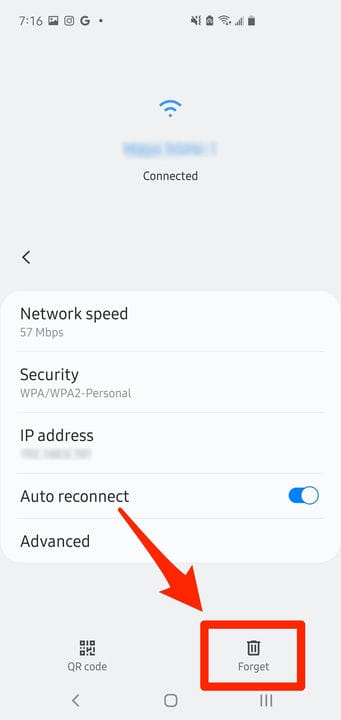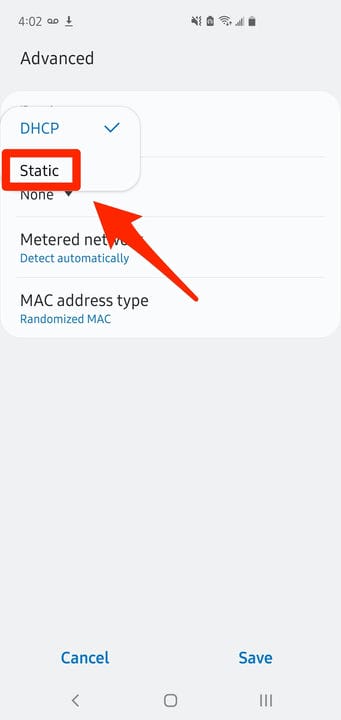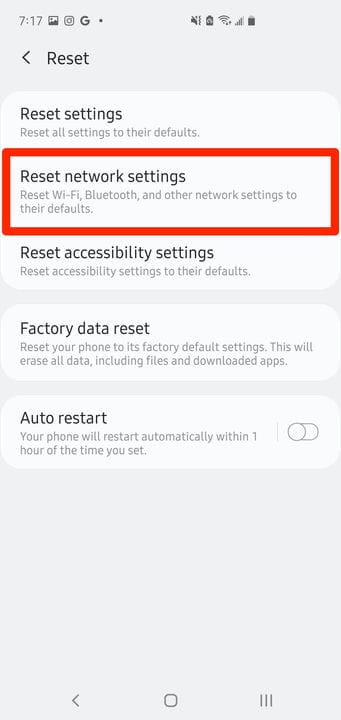5 Möglichkeiten, Wi-Fi-Authentifizierungsprobleme auf Android zu beheben
- Eine schnelle Lösung für Wi-Fi-Authentifizierungsprobleme auf Android besteht darin, den Flugzeugmodus ein- und auszuschalten oder das Wi-Fi-Netzwerk zu „vergessen” und sich erneut damit zu verbinden.
- Manchmal tritt ein Authentifizierungsfehler auf, wenn Sie versuchen, mit Ihrem Android-Gerät eine Verbindung zu Wi-Fi herzustellen, selbst wenn es sich um ein Netzwerk handelt, das Sie zuvor verwendet haben, und Ihr Passwort korrekt ist.
- Hier sind die häufigsten Methoden zur Behebung von Wi-Fi-Authentifizierungsproblemen auf einem Android-Gerät.
Gelegentlich haben Sie möglicherweise Probleme, sich mit einem Wi-Fi-Netzwerk zu verbinden, obwohl Sie dieses Netzwerk regelmäßig verwenden und alle Ihre Einstellungen, einschließlich des Passworts, korrekt sein sollten. Dieser Wi-Fi-Authentifizierungsfehler ist frustrierend, da nicht immer klar ist, warum er passiert.
So beheben Sie Wi-Fi-Authentifizierungsprobleme auf Android
Wenn Ihnen das nächste Mal ein Problem mit der Wi-Fi-Authentifizierung auftritt, finden Sie hier die gängigsten Methoden zur Fehlerbehebung und Behebung des Fehlers.
Flugmodus umschalten
Wie bei allen Arten der Fehlerbehebung sollten Sie mit den einfachsten möglichen Lösungen beginnen und sich, wenn sie nicht funktionieren, durch immer komplexere Lösungen durcharbeiten. Das Einfachste, was Sie versuchen können, ist, Ihr Android-Telefon in den Flugzeugmodus zu versetzen
, wodurch die meisten oder alle Radios auf Ihrem Gerät deaktiviert werden. Es ist vergleichbar mit dem Neustart Ihres Wi-Fi-Radios.
Wischen Sie dazu von der Oberseite Ihres Telefons nach unten, um die Schnellzugriffssymbole anzuzeigen, und tippen Sie auf „Flugmodus”. (Das Symbol hat die Form eines Flugzeugs.) Warten Sie einige Sekunden und tippen Sie ein zweites Mal auf das Symbol, um es auszuschalten. Überprüfen Sie Ihr WLAN und prüfen Sie, ob es sich jetzt richtig verbindet.
Schalten Sie den Flugmodus über das Schnellzugriffsfeld ein und aus.
Vergiss es und verbinde dich erneut mit dem Wi-Fi-Netzwerk
Wenn die Wi-Fi-Einstellungen für dieses Netzwerk beschädigt wurden, können Sie es möglicherweise wieder in Betrieb nehmen, indem Sie das Netzwerk „vergessen” und dann erneut eine Verbindung herstellen. Sie müssen das Wi-Fi-Passwort kennen, bevor Sie beginnen.
1. Starten Sie die Einstellungen-App.
2. Gehen Sie zu Ihren WLAN-Einstellungen. Wo Sie dies finden, hängt davon ab, welches Android-Telefon und welche Betriebssystemversion Sie verwenden, aber im Allgemeinen finden Sie es unter „Drahtlos & Netzwerke” oder „Verbindungen”.
3. Tippen und halten Sie das Wi-Fi-Netzwerk, mit dem Sie sich verbinden möchten, oder tippen Sie auf das zahnradförmige Einstellungssymbol. Wählen Sie dann „Dieses Netzwerk vergessen”.
Die meisten Authentifizierungsprobleme können gelöst werden, indem Sie das Wi-Fi-Netzwerk trennen und sich dann wieder damit verbinden und das Passwort erneut eingeben.
4. Nach einem Moment erscheint das Netzwerk in der Liste der verfügbaren Netzwerke. Tippen Sie darauf und geben Sie das Passwort ein, um die Verbindung wiederherzustellen.
Starten Sie Ihren WLAN-Router neu
Wenn Sie nicht versuchen, eine Verbindung zu Ihrem eigenen Wi-Fi-Heimnetzwerk herzustellen, haben Sie eine andere Möglichkeit: Sie können den Router neu starten. Stecken Sie einfach den Router aus und lassen Sie ihn etwa zwei Minuten lang stromlos. Stecken Sie es dann wieder ein und überprüfen Sie Ihre Verbindung.
Ändern Sie das Netzwerk von DHCP auf Statisch
Wenn Sie sich immer noch nicht authentifizieren können, können Sie versuchen, Ihr Android-Telefon zu zwingen, eine statische IP-Adresse zu verwenden
Anstatt beim Verbinden dynamisch eine auszuwählen, was die Standardeinstellung und viel häufiger ist.
1. Öffnen Sie Ihre WLAN-Einstellungen in der Einstellungen-App, wie Sie es beim Vergessen des Netzwerks getan haben, tippen und halten Sie das Netzwerk oder wählen Sie das Einstellungssymbol.
2. Wählen Sie je nach Android-Telefon „Dieses Netzwerk ändern” oder „Erweitert” und suchen Sie nach „DHCP”.
3. Tippen Sie auf „DHCP” und wählen Sie im Dropdown-Menü „Statisch”.
Wechseln Sie von einer dynamischen zu einer statischen IP-Adresse, um undurchsichtigere Authentifizierungsprobleme zu beheben.
4. Tippen Sie auf „Speichern”.
Jetzt, da Ihr Telefon eine statische IP-Adresse verwendet, um Ihr Wi-Fi-Netzwerk zu erreichen, versuchen Sie es erneut.
Setzen Sie Ihre Netzwerkeinstellungen zurück
Wenn keine dieser Optionen funktioniert, haben Sie eine letzte Option: Sie können versuchen, alle Ihre Netzwerkeinstellungen zurückzusetzen.
1. Starten Sie die Einstellungen-App.
2. Geben Sie im Suchfeld oben auf der Seite „Einstellungen” „Zurücksetzen” ein. Suchen Sie in den Suchergebnissen nach „Netzwerkeinstellungen zurücksetzen” und tippen Sie darauf. Dadurch werden alle Ihre WLAN-, Mobilfunk- und Bluetooth – Einstellungen gelöscht, sodass Sie diese Netzwerke neu konfigurieren müssen.
Wenn alles andere fehlschlägt, können Sie Ihre gesamten Netzwerkeinstellungen zurücksetzen, aber Sie müssen sich erneut mit Wi-Fi-Netzwerken verbinden und Bluetooth-Geräte erneut koppeln.
3. Tippen Sie auf „Netzwerk zurücksetzen”.